
I certificati SSL svolgono un ruolo cruciale nel garantire la sicurezza dei siti Web, in particolare per coloro che gestiscono informazioni riservate. Se si verifica un problema con il certificato SSL, il browser potrebbe visualizzare l’errore NET::ERR_CERT_AUTHORITY_INVALID, impedendo il caricamento del sito Web. In caso di questo errore, è necessario implementare i metodi di risoluzione dei problemi descritti di seguito.
Soluzione 1: eseguire un test del server SSL
Iniziare eseguendo un test del server SSL per determinare se il certificato SSL è stato installato correttamente.
- Vai al sito web di SSL Labs, inserisci l’URL del sito che vuoi analizzare e clicca sul pulsante “Invia”.
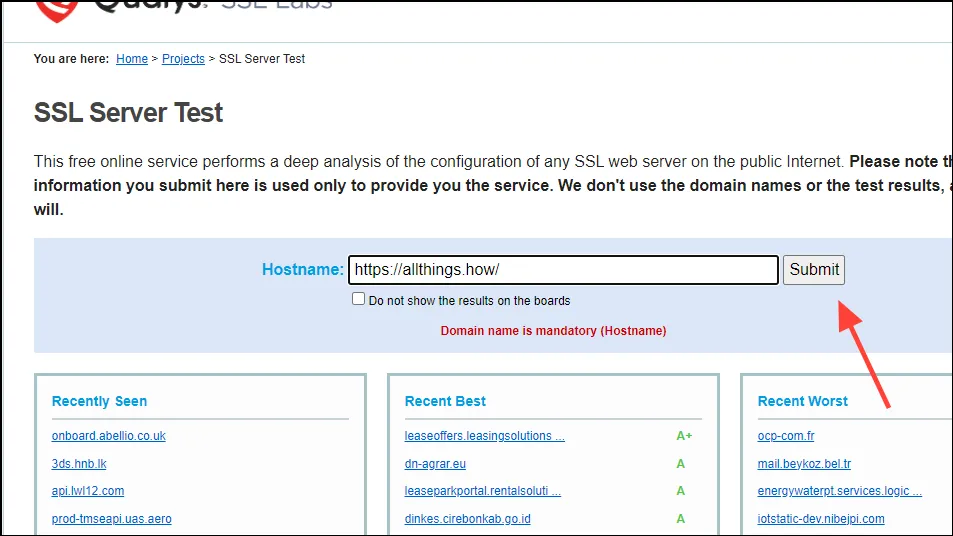
- Lascia che la scansione termini per qualche istante, dopodiché puoi controllare se il certificato SSL è riconosciuto come valido. Un punteggio ideale è A+, anche se il sito dovrebbe generalmente funzionare nel tuo browser se il punteggio non è negativo.
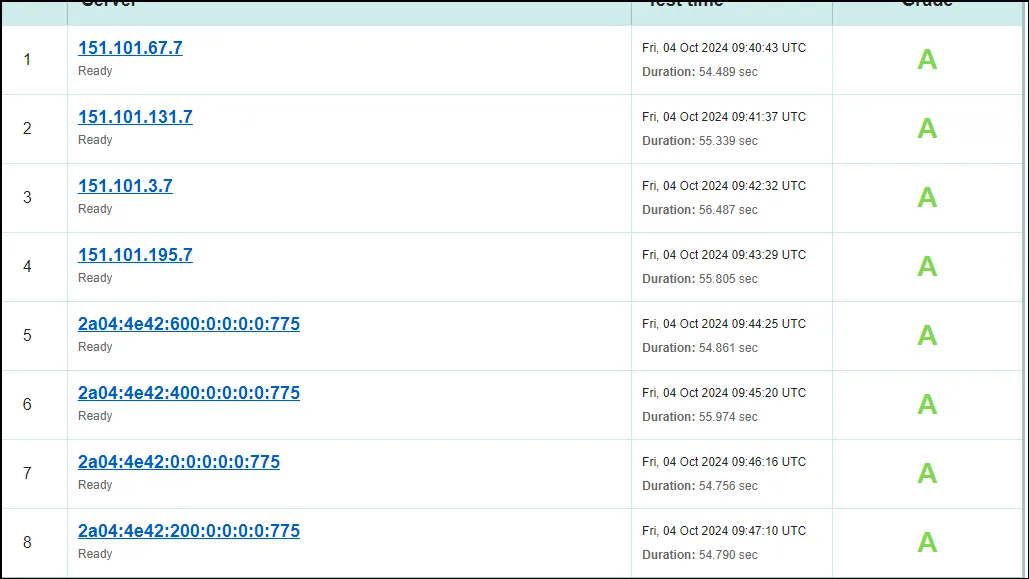
Soluzione 2: Cancella la cache e i cookie del browser
Una cache del browser danneggiata o obsoleta può causare l’errore ERR_CERT_AUTHORITY_INVALID. Ecco come cancellare la cache e i cookie:
- Avvia Chrome e clicca sui tre punti verticali situati nell’angolo in alto a destra.
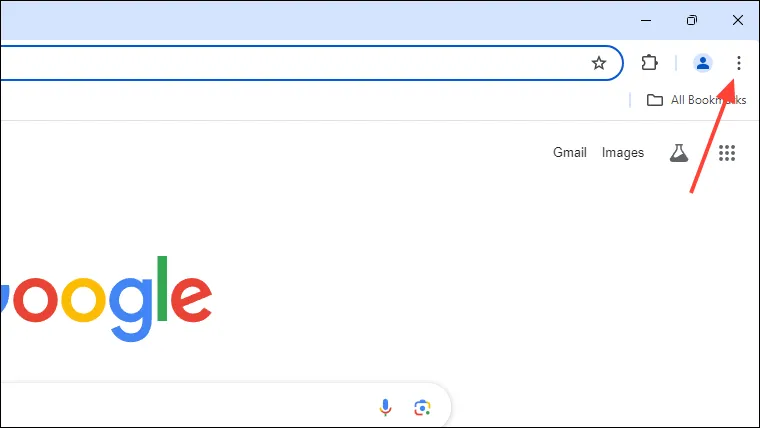
- Selezionare “Impostazioni” dal menu a discesa.
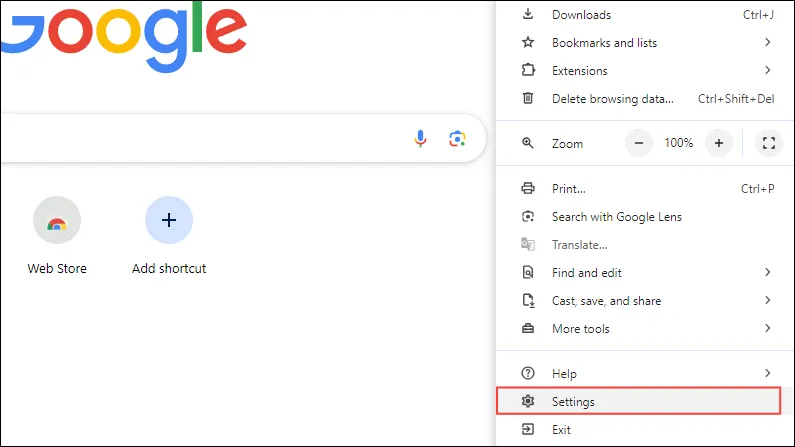
- Nel pannello Impostazioni di Chrome, vai su “Privacy e sicurezza” sulla sinistra.
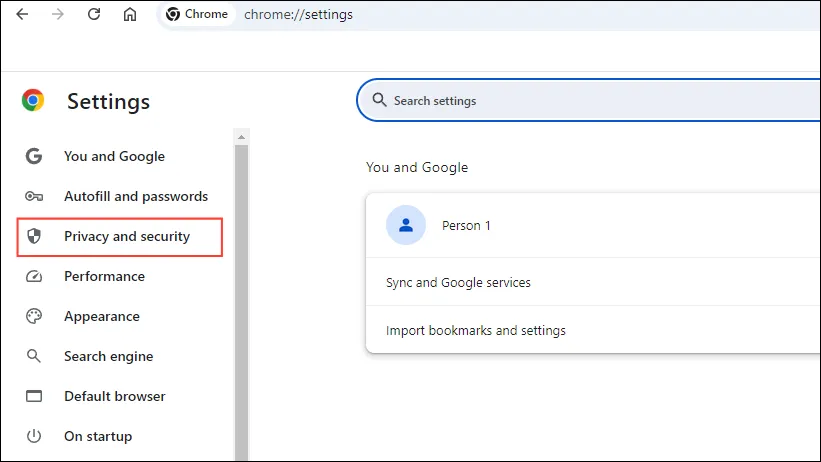
- Fare clic su “Cancella dati di navigazione”.
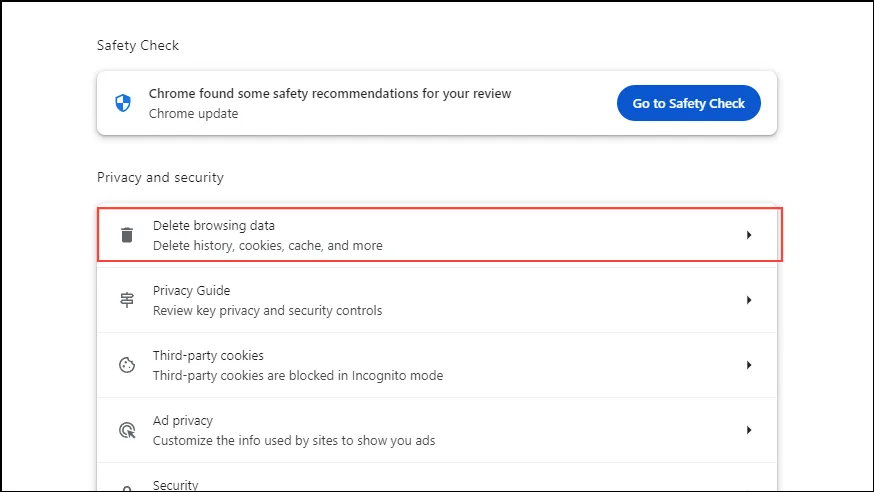
- Nella finestra pop-up, seleziona tutte e tre le caselle e fai clic sul pulsante “Cancella dati”.
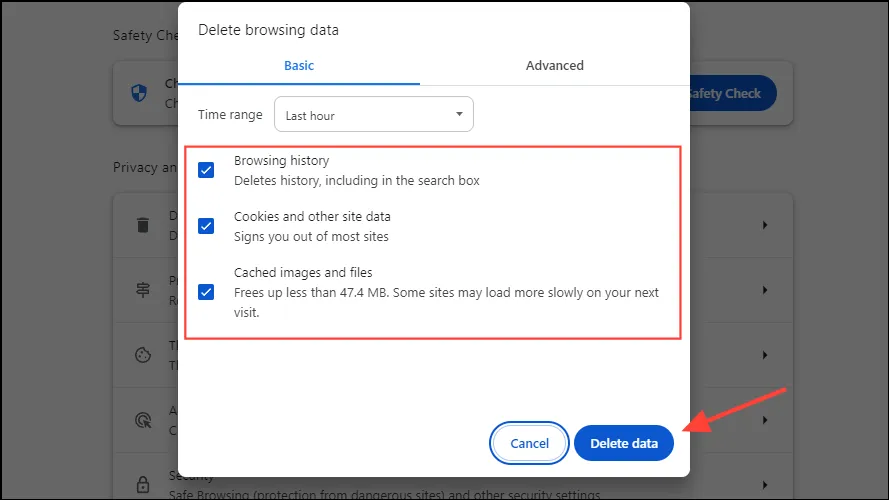
- Dopo aver svuotato la cache, ricarica il sito web e controlla se l’errore persiste.
Soluzione 3: Imposta l’ora corretta
Il tuo browser dipende dall’orologio del tuo computer per convalidare i certificati SSL. Un orario di sistema non corretto può interrompere questo processo di convalida e innescare un errore. Per regolare l’orario del tuo computer, segui questi passaggi.
- Su Windows, fai clic con il pulsante destro del mouse sull’ora visualizzata sulla barra delle applicazioni e seleziona “Regola data e ora”.

- Nelle impostazioni di data e ora, puoi impostare manualmente l’ora corretta oppure attivare l’opzione “Imposta ora automaticamente”. Assicurati che il fuso orario sia corretto mentre sei qui.
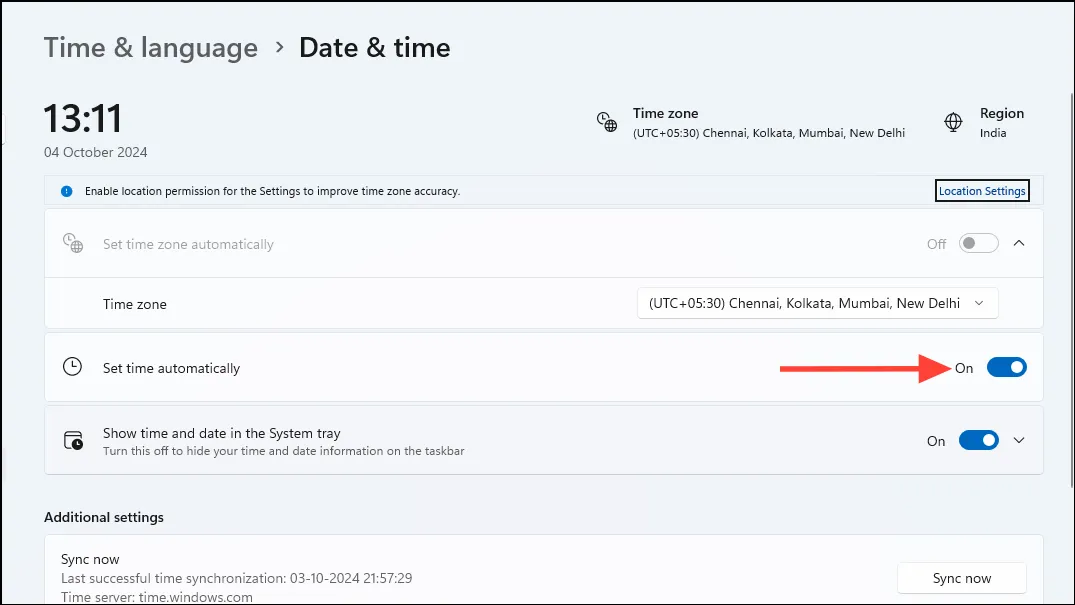
- Per macOS, fare clic sull’icona Apple in alto a sinistra e selezionare “Impostazioni di sistema”.
- Controllare le impostazioni “Data e ora” nella sezione “Generale”.
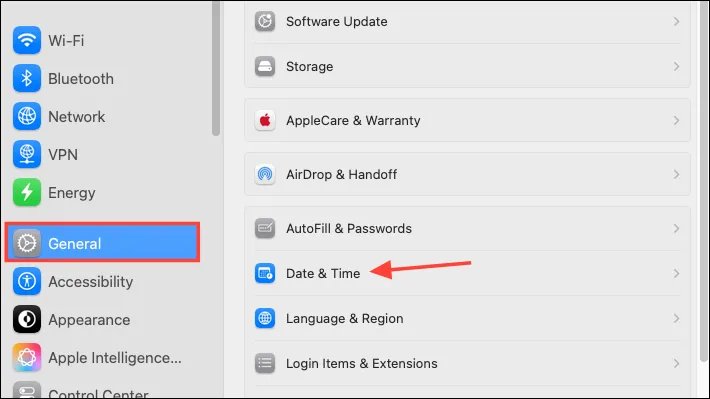
- Anche in questo caso, puoi regolare manualmente l’ora oppure selezionare l’opzione per gli aggiornamenti automatici.
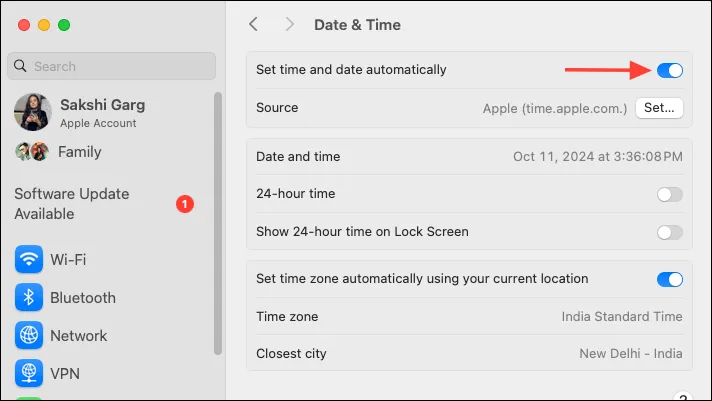
Soluzione 4: utilizzare la modalità di navigazione in incognito
Utilizzare la modalità di navigazione in incognito nel tuo browser web può essere un altro modo efficace per risolvere l’errore ERR_CERT_AUTHORITY_INVALID. Questa modalità disattiva automaticamente le estensioni attive, che potrebbero causare il problema. Su Chrome, puoi aprire una finestra di navigazione in incognito utilizzando la Ctrl + Shift + Nscorciatoia su Windows. Assicurati di disattivare tutte le estensioni abilitate in modalità di navigazione in incognito per evitare ulteriori problemi.
Soluzione 5: Disattivare le estensioni del browser
Se preferisci non utilizzare la modalità di navigazione in incognito, puoi disattivare manualmente le estensioni per risolvere il problema.
- Apri Chrome e clicca sull’icona “Estensioni” accanto alla barra degli indirizzi.
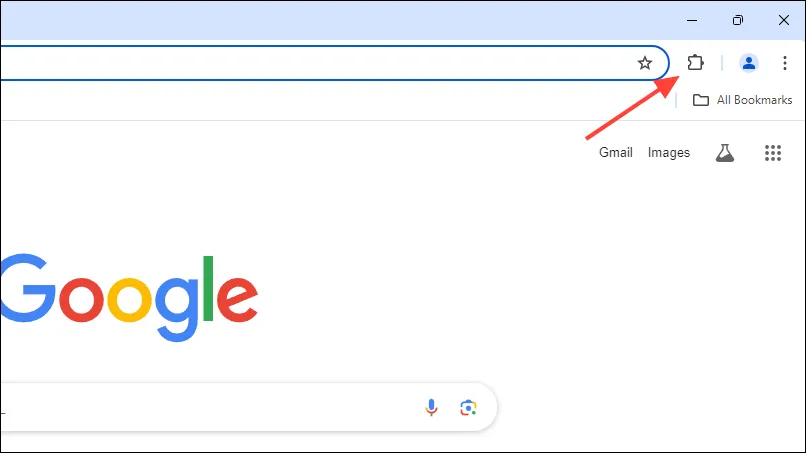
- Quindi seleziona “Gestisci estensioni” dall’elenco a discesa.
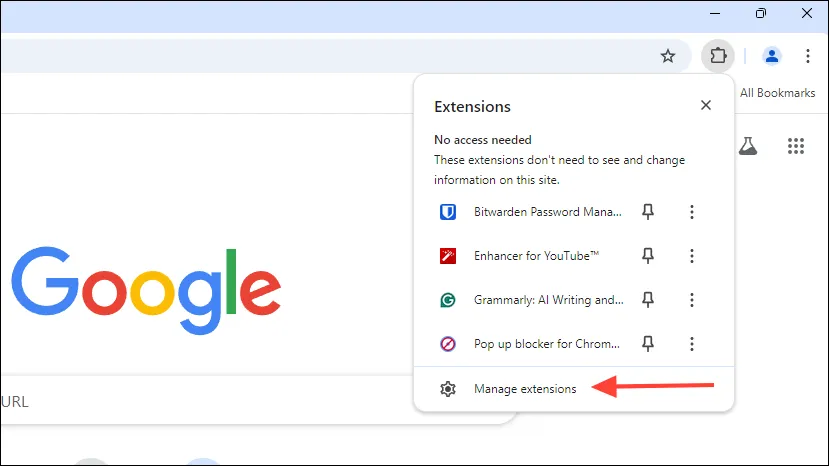
- Saranno visualizzate tutte le estensioni installate. Fai clic sull’interruttore a levetta per disattivarle, quindi visita nuovamente il sito che causava problemi.
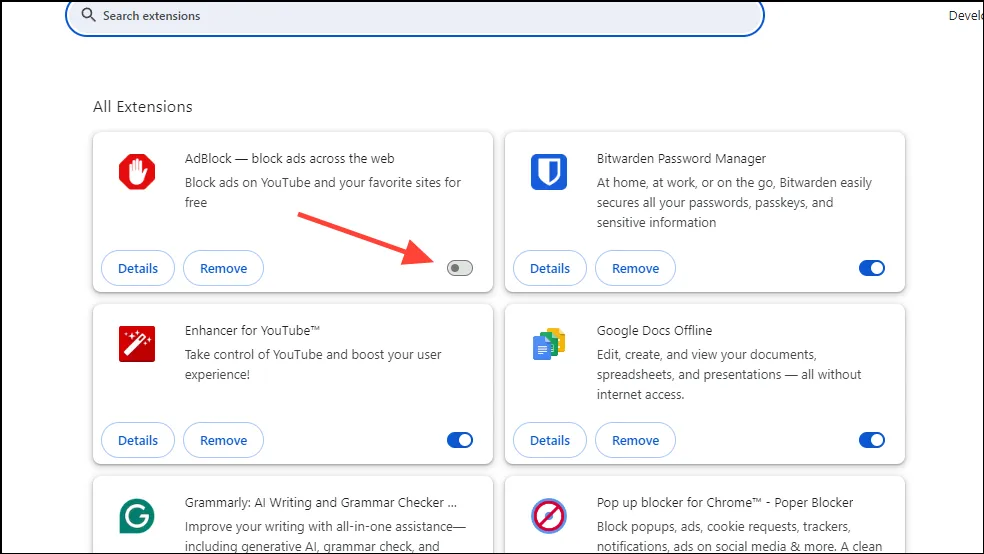
Soluzione 6: Disattiva la tua VPN
Se utilizzi una VPN, potrebbe potenzialmente bloccare il riconoscimento dei certificati SSL, causando errori durante l’accesso ai siti. Disattivare temporaneamente la VPN e visitare nuovamente il sito Web può aiutare a identificare se è stata la causa del problema.
Soluzione 7: assicurati che il tuo browser sia aggiornato
Il tuo browser web potrebbe avere dei bug o non avere aggiornamenti di sicurezza critici, contribuendo agli errori. Mantenerlo aggiornato può risolvere molti problemi. La maggior parte dei browser moderni gestisce gli aggiornamenti automaticamente, ma possono essere eseguiti anche aggiornamenti manuali.
- Per aggiornare Chrome, clicca sui tre puntini nell’angolo in alto a destra, vai su “Guida” e seleziona “Informazioni su Google Chrome”.
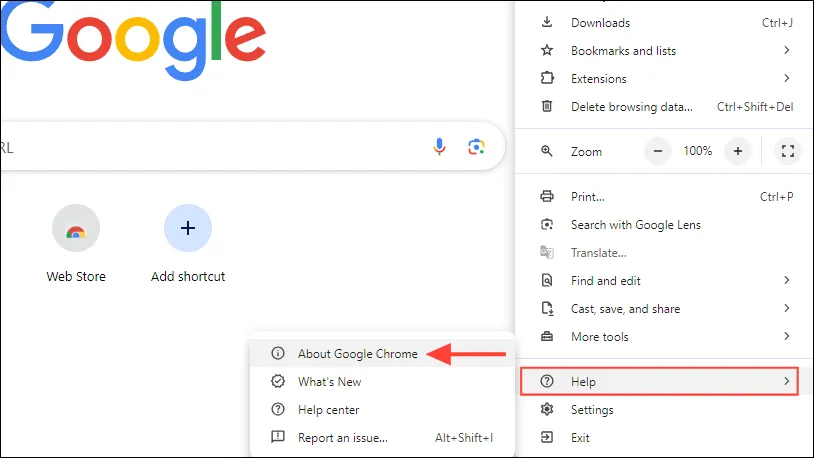
- Chrome cercherà e installerà automaticamente tutti gli aggiornamenti disponibili. Dopodiché premi il pulsante “Riavvia”.
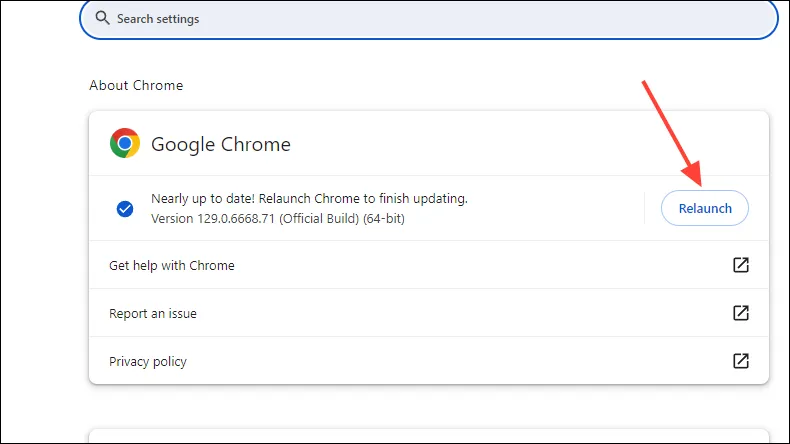
- Visita di nuovo il sito precedentemente problematico per vedere se l’errore è stato risolto. Ricorda, dovresti aggiornare allo stesso modo gli altri browser che utilizzi.
Soluzione 8: Disattivare temporaneamente il software antivirus
I programmi antivirus spesso includono funzionalità che analizzano il traffico tra il tuo dispositivo e Internet, il che può occasionalmente causare problemi. Per accertare se il tuo antivirus è responsabile dell’errore ERR_CERT_AUTHORITY_INVALID, prova a disabilitarlo temporaneamente.
- Individuare il pulsante di overflow della barra delle applicazioni (una freccia) per visualizzare le icone nascoste.
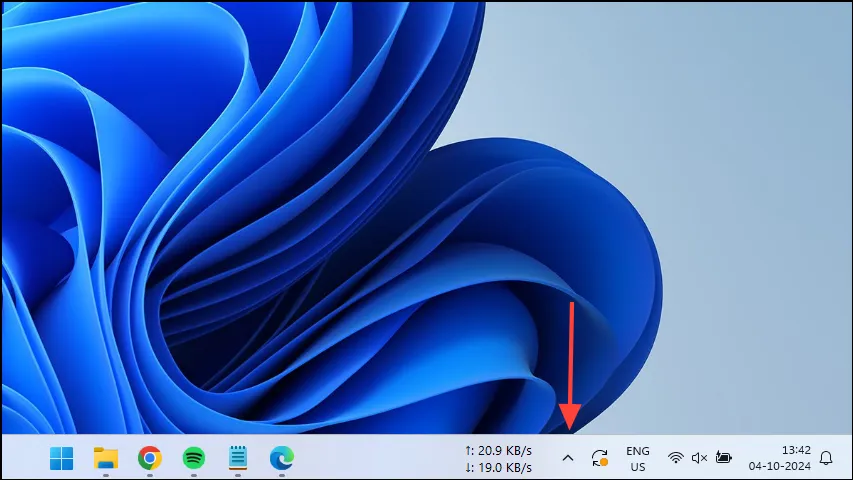
- Quando appare, fai clic con il tasto destro del mouse sull’icona dell’antivirus.
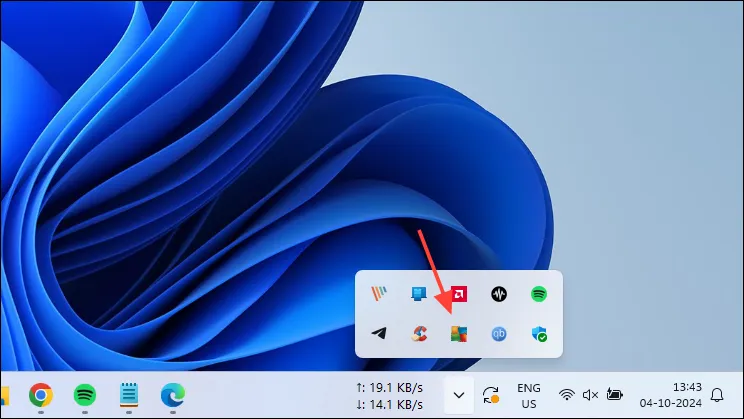
- Usa il toggle per disattivare l’antivirus. Tieni presente che potresti ricevere un avviso che indica che il tuo sistema non è protetto.
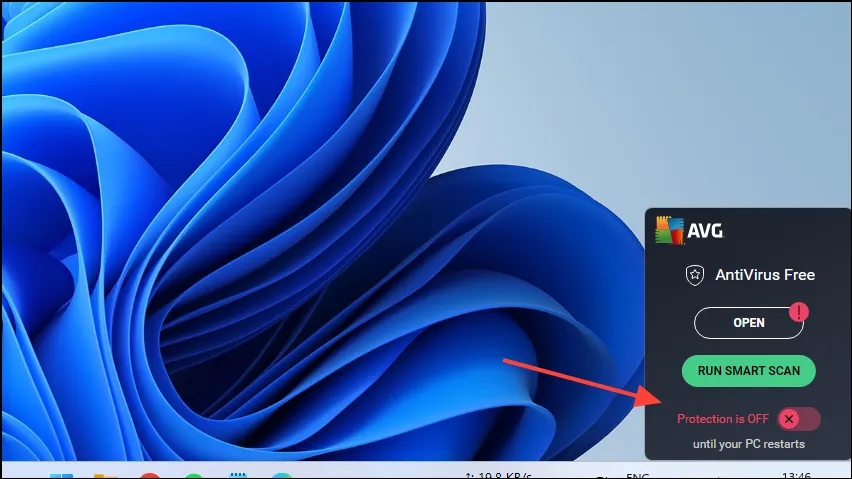
- Visita nuovamente il sito web tramite il tuo browser e, se l’accesso è consentito, il problema potrebbe essere dovuto al tuo antivirus.
Soluzione 9: Mantieni aggiornato il tuo sistema operativo
Aggiornare regolarmente il sistema operativo è essenziale per ottenere le ultime patch di sicurezza e correzioni di bug, aiutando a prevenire numerosi problemi.
- Per aggiornare Windows, accedi al menu Impostazioni tramite il
Win + Icollegamento e clicca su Windows Update che si trova in basso a sinistra.
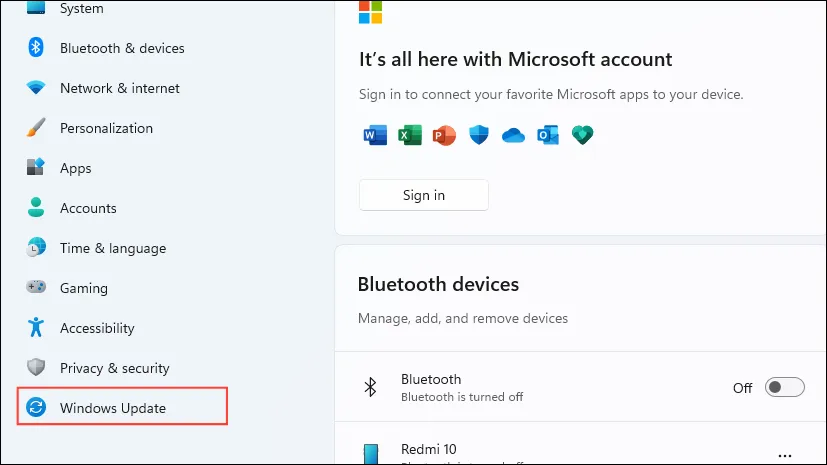
- Nella pagina di Windows Update, fare clic su “Verifica aggiornamenti” sul lato destro.

- Attendi che Windows controlli gli aggiornamenti. Se ne vengono trovati, verranno scaricati e installati, il che potrebbe richiedere un riavvio del PC.
- Se sei su un Mac, vai su
Settings>General>Software Update. Qui, vedrai gli aggiornamenti disponibili. Fai clic su “Aggiorna ora” per installarli.
Soluzione 10: cancellare la cache di stato SSL
La cancellazione della cache di stato SSL su Windows e Mac potrebbe aiutare a risolvere l’errore NET::ERR_CERT_AUTHORITY_INVALID.
- Per Windows, aprire la finestra di dialogo “Esegui”, digitare
inetcpl.cple premere Invio.
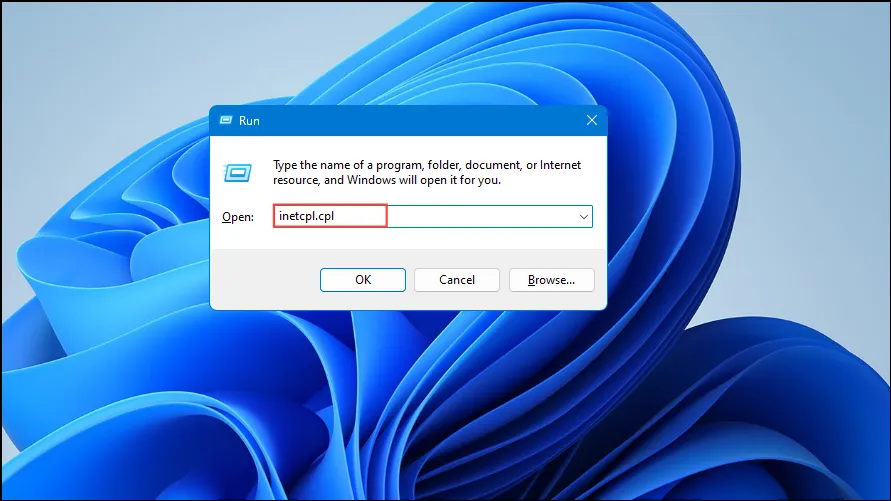
- Quando si apre la finestra Proprietà Internet, fare clic sulla scheda “Contenuto”, quindi selezionare “Cancella stato SSL”.
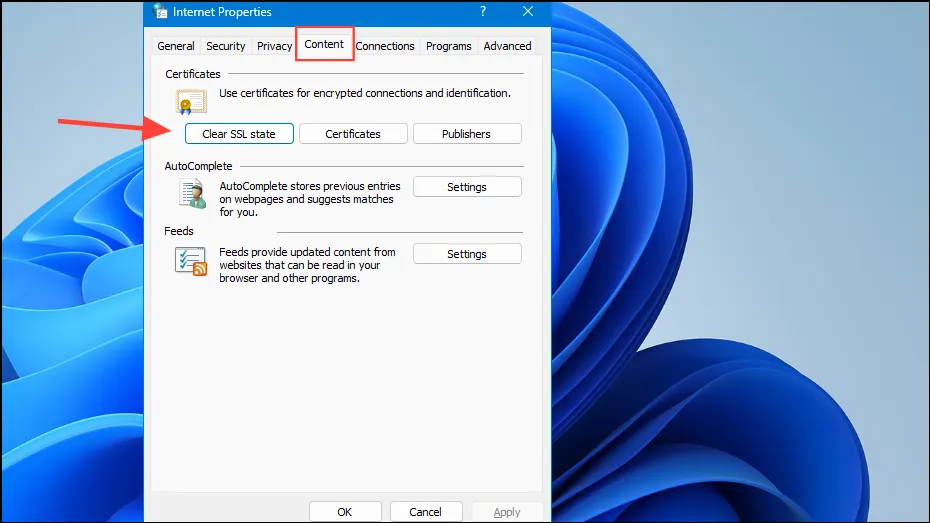
- Chiudere la finestra Proprietà Internet e riavviare il computer.
- Su Mac, i certificati SSL sono gestiti tramite l’applicazione Keychain Access. Utilizza la ricerca Spotlight (accessibile tramite
Cmd+Space), cerca ‘Keychain Access’ e aprilo. - Dalla barra laterale sinistra di Accesso Portachiavi, seleziona “Sistema”.
- Individua il certificato SSL relativo al sito che causa problemi. Fai clic destro e seleziona “Elimina” dalle opzioni fornite. Ripeti per tutti gli altri siti problematici.
Soluzione 11: Ripristina le impostazioni di Chrome
Reimpostando le impostazioni di Chrome puoi ripristinare le impostazioni predefinite e risolvere i problemi che impediscono l’accesso a determinati siti web.
- Accedi alle Impostazioni di Chrome come accennato in precedenza e clicca su “Ripristina impostazioni” dal menu a sinistra.
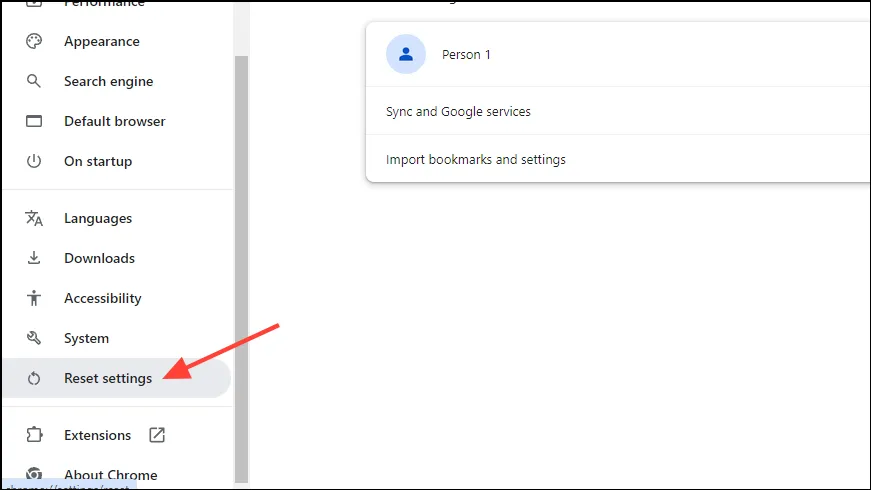
- Quindi seleziona “Ripristina le impostazioni predefinite originali”. Questa azione disabiliterà tutte le estensioni, cancellerà i cookie e rimuoverà i dati temporanei.
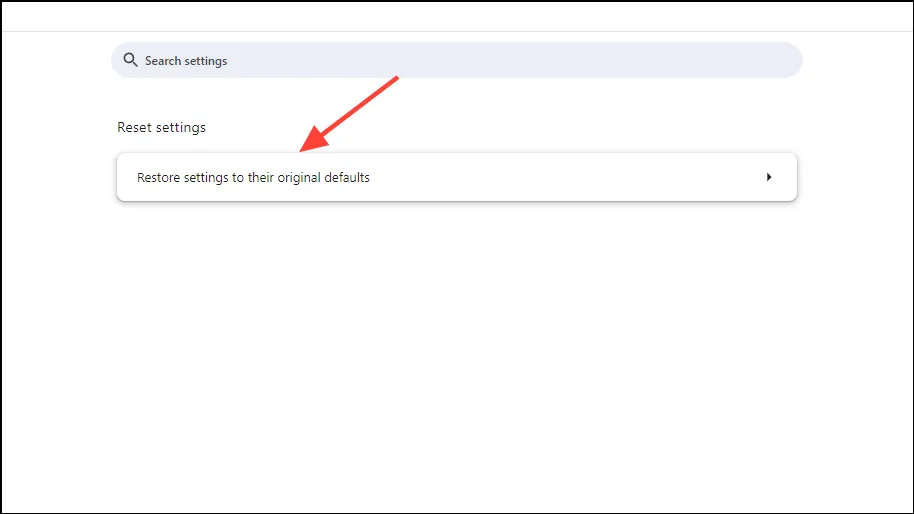
Considerazioni importanti
- A volte, il semplice aggiornamento della pagina può risolvere l’errore ERR_CERT_AUTHORITY_INVALID, poiché può eliminare eventuali problemi temporanei che influiscono sulla connettività. Inoltre, considera di chiudere e riaprire il browser o di riavviare il computer.
- Se possibile, prova ad accedere al sito web usando un dispositivo diverso. Se il sito si apre lì, il problema è nella tua connessione, nel browser o nel dispositivo attuale. Prova a cambiare rete, se applicabile.
- Potrebbero sorgere problemi con i certificati SSL autofirmati o scaduti. Prendi in considerazione l’acquisto di un certificato attendibile da un’autorità affidabile o il rinnovo del certificato attuale, se necessario.
- Se nessuna delle soluzioni sopra elencate funziona, potrebbe essere necessario contattare l’amministratore del sito web, che potrebbe identificare il problema di fondo e aiutarti a risolverlo.




Lascia un commento